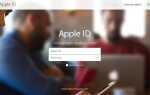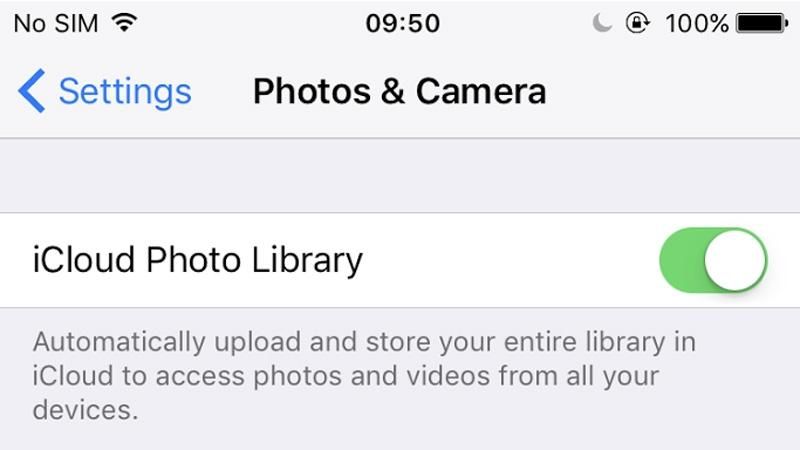
Apple очень хорошо справляется со многими своими продуктами. Фотосъемка и просмотр, в частности, на устройствах iOS — это здорово. Однако есть одна маленькая вещь, которая повергла нас в замешательство в прошлом и, возможно, смутила и вас: в чем разница между iCloud Photo Library и My Photo Stream? Читайте дальше: Как использовать iCloud
Есть ли разница, и почему Apple предлагает вам оба варианта?
Обе услуги очень похожи, поэтому мы разберем различия, чтобы вы могли решить, какой из них подходит вам лучше всего, и нужно ли вам рассмотреть возможность использования обоих.
Но имейте в виду, что оба метода не являются полным резервным решением. Вы должны всегда делать резервные копии физических файлов, чтобы избежать разбитого сердца. Вот наше руководство по резервному копированию фотографий, сообщений и многого другого.
Библиотека фотографий iCloud
- Простое онлайн резервное копирование всех ваших фотографий, сделанных на iPhone или iPad
- Создайте резервные копии всех своих фотографий и видео в своей онлайн-учетной записи iCloud (возможно, вам придется заплатить за больше места — вот наше руководство)
- Работает автоматически через iPhone, iPad, Mac и iCloud.com
- Все фотографии отсортированы в порядке даты и могут быть просмотрены на любом устройстве с включенной библиотекой фотографий iCloud, при условии, что имеется достаточно физического места для хранения
- Все файлы хранятся в полном разрешении
- Вы должны включить его на всех устройствах iOS вручную:
- Зайдите в Настройки> Фото Камера> Библиотека фотографий iCloud:
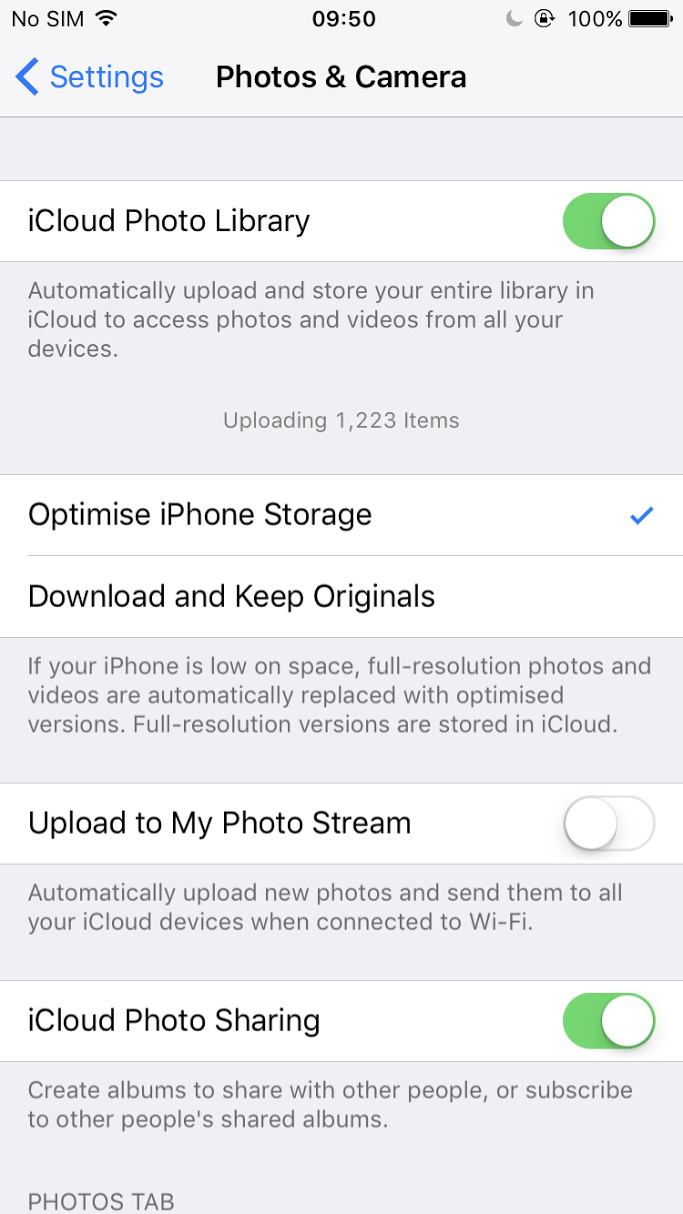
Библиотека фотографий iCloud включена на iPhone
Это более новый из двух сервисов, и его (немного) легче понять. iCloud — это онлайн-сервис Apple, который позволяет создавать резервные копии всех ваших файлов в облаке (т. е. в Интернете). Например, при включении iCloud Photo Library на вашем iPhone все ваши фотографии, сделанные на вашем телефоне, будут автоматически сохранены в iCloud.
Включение службы на iPhone и iPad синхронизирует изображения с обоих устройств в Библиотеку фотографий на обоих устройствах.
Мой фотопоток
- Синхронизирует все фотографии (не видео), сделанные на устройствах iOS, в папку My Photo Stream
- Он хранит либо самые последние 1000 фотографий, либо последние 30 дней изображений — в зависимости от того, что больше, побеждает
- Не использует хранилище iCloud
- Синхронизируется через iPhone, iPad, Mac и iCloud.com
- Зайдите в Настройки> Фото Камера> Мой Фотопоток:
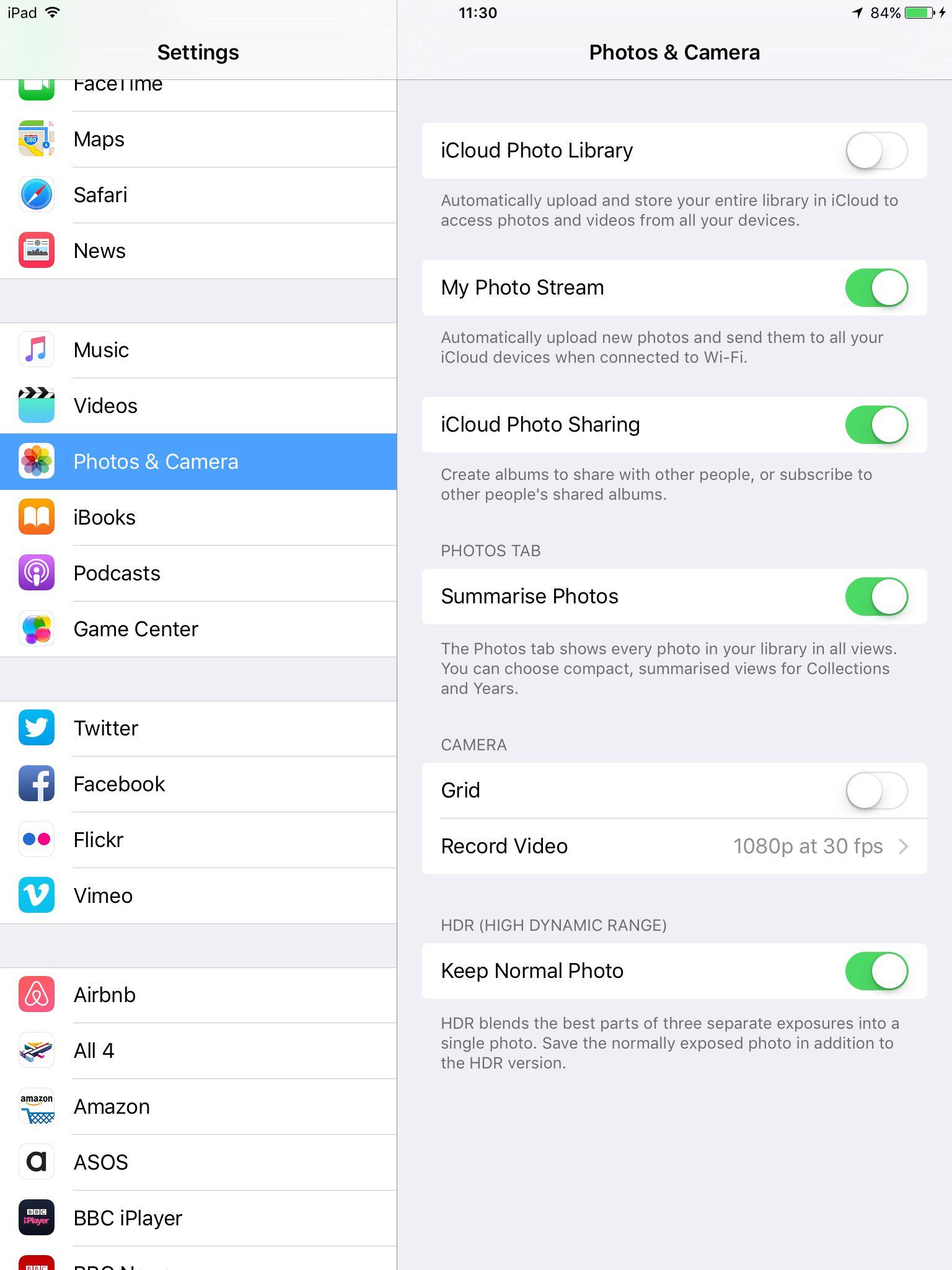
Мой Фотопоток включен на iPad
Этот сервис существует уже давно, и Apple разрешила ему работать вместе с библиотекой фотографий iCloud, что вызывает некоторую путаницу. В прошлом нас поразила одна вещь: если вы включили My Photo Stream, а не iCloud Photo Library, но затем включите его — ваш Photo Stream на этом устройстве исчезнет.
Теперь, надеюсь, это означает, что вы не потеряете изображения, но читайте дальше:
Технически они должны просто подать в вашу теперь полностью зарезервированную библиотеку «Фотографии», доступную в папке «Все фотографии» на вашем устройстве iOS, в приложении «Фотографии» на Mac или на iCloud.com. Все, что произошло, — это то, что последние 1000 фотографий / 30-дневная запись My Photo Stream теперь исчезли. Все они теперь в порядке даты в папке «Все фотографии».
Если вы снова включите My Photo Stream, поток найдет последние 1000 фотографий / 30 дней фотографий и синхронизирует их.
Будьте осторожны при включении iCloud Photo Library
Единственная причина, по которой изображения будут потеряны, — это если ваш Photo Stream содержал изображения с устройства iOS, которым вы больше не владеете, с копиями фотографий, которые не были сохранены в iCloud. Это случилось с нами, когда мы обновили iPhone, стерли старый, но не сделали резервную копию фотографий.
Если это так, фотографии существовали только как временные копии в My Photo Stream, где они находились на нашем iPad. Когда через некоторое время мы включили iCloud Photo Library на iPad, эти фотографии были потеряны навсегда.
Включение iCloud Photo Library приведет к стиранию My Photo Stream, попытке найти старые фотографии, которые будут добавлены в папку «Все фотографии», и потерпят неудачу, и, к сожалению, эти фотографии невозможно восстановить (это случилось с нами, и это плохо).
Запутанная природа всего процесса является свидетельством того, что мы всегда поддерживаем. Чтобы избежать отчаяния, мы советуем включить библиотеку фотографий iCloud на каждом устройстве iOS, которым вы владеете с самого первого дня владения — особенно на iPhone, — а затем заплатить за достаточно места для хранения iCloud для резервного копирования.
Платить немного тяжело, но это не так много, и это гораздо лучше, чем потерять эти драгоценные воспоминания.

Что-нибудь еще?
Если у вас есть, скажем, iPhone с 128 ГБ памяти и вы делаете на него большинство ваших фотографий, то включение iCloud Photo Library на ваш, скажем, 16 ГБ iPad вызовет проблемы.
Вы можете сказать, что мы говорим по опыту.
Нижнее запоминающее устройство (в данном случае iPad) сразу же заполнится фотографиями с вышестоящего запоминающего устройства (в данном случае iPhone) и будет полностью заполнено. Так что будьте осторожны.
Кроме того, если вы используете более надежный метод резервного копирования iCloud Photo Library, вы не сможете синхронизировать фотографии через iTunes с вашего Mac или ПК. Все основано на облаке, и оно не позволит вам вручную перемещать файлы.
Использование только My Photo Stream позволяет вам вручную перемещать файлы. Это просто не метод резервного копирования, который мы рекомендуем использовать самостоятельно. Лучший способ использовать My Photo Stream — это временно хранить фотографии на разных устройствах, если вы регулярно выполняете резервное копирование фотографий на Mac, ПК или жесткий диск.
Наконец, имейте в виду, что если вы удаляете изображения, снятые на вашем iPhone, с вашего iPhone, думая, что они сохранены в iCloud Photo Library или My Photo Stream, это не так. Удалите их на этом устройстве, и они будут удалены со всех устройств. Таким образом, ни iCloud Photo Library, ни My Photo Stream не являются единственным решением для резервного копирования.
Они являются более временными и простыми в использовании решениями для экономии.
Вот наше руководство по резервному копированию фотографий, сообщений и многого другого.
Если у вас есть какие-либо советы, вещи, которых следует избегать, или замечания, пожалуйста, сообщите нам об этом — некоторые из вас, без сомнения, разделяют растерянность и разочарование, вызванные этими двумя услугами.